窗口扫码表示在旧的标准 UI 下使用扫码功能。若需使用支持多码识别的全屏扫码功能,请将 mPaaS 基线版本升级至 10.1.68.33 及以上。
下图是扫一扫支持的三种 UI 扫码样式。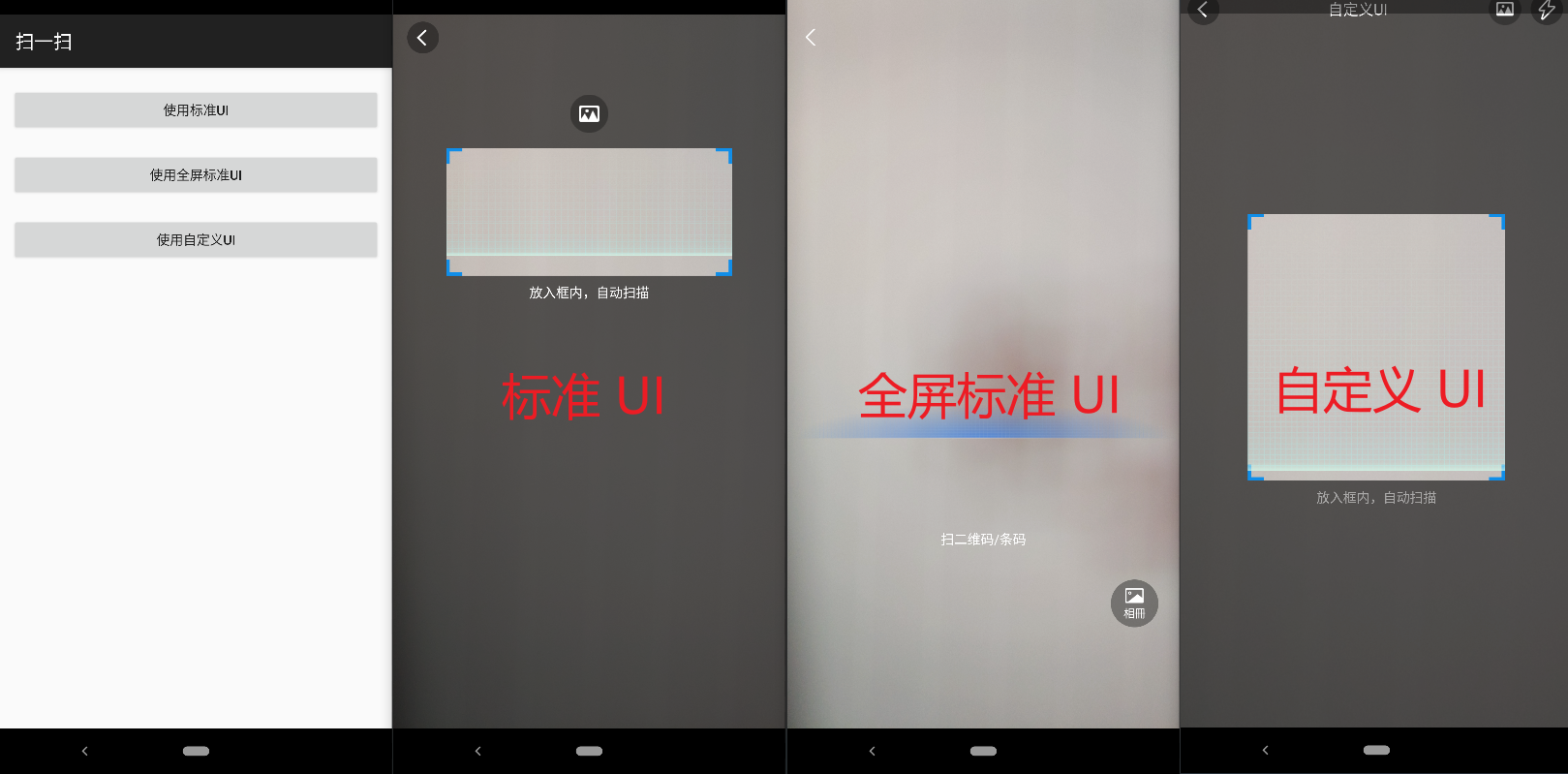
标准 UI 下使用扫一扫
全屏扫码
如需连续扫码,即扫码识别成功后不退出继续识别,可根据如下代码来实现。
ScanRequest scanRequest = new ScanRequest();
MPScan.startMPaasScanFullScreenActivity(this, scanRequest, new MPScanCallbackAdapter() {
@Override
public boolean onScanFinish(Context context, MPScanResult mpScanResult, final MPScanStarter mpScanStarter) {
new android.app.AlertDialog.Builder(context)
.setMessage(mpScanResult != null ? mpScanResult.getText() : "没有识别到码")
.setPositiveButton(R.string.confirm, new DialogInterface.OnClickListener() {
@Override
public void onClick(DialogInterface dialog, int which) {
mpScanStarter.restart();
}
})
.create()
.show();
// 返回 false 表示该回调未消费,下次识别继续回调
return false;
}
});重写 MPScanCallbackAdapter 的其他方法来监听其他事件:
MPScan.startMPaasScanFullScreenActivity(this, scanRequest, new MPScanCallbackAdapter() {
@Override
public boolean onScanFinish(final Context context, MPScanResult mpScanResult, final MPScanStarter mpScanStarter) {
return true;
}
@Override
public boolean onScanError(Context context, MPScanError error) {
// 识别错误
return super.onScanError(context, error);
}
@Override
public boolean onScanCancel(Context context) {
// 识别取消
return super.onScanCancel(context);
}
});在启动全屏扫码功能前,可根据如下代码设置启动参数。
ScanRequest scanRequest = new ScanRequest();
// 设置提示文字
scanRequest.setViewText("提示文字");
// 设置打开手电筒提示文字
scanRequest.setOpenTorchText("打开手电筒");
// 设置关闭手电筒提示文字
scanRequest.setCloseTorchText("关闭手电筒");
// 设置扫码识别类型
// 该设置仅对直接扫码生效,对识别相册图片无效
scanRequest.setRecognizeType(
ScanRequest.RecognizeType.QR_CODE, // 二维码
ScanRequest.RecognizeType.BAR_CODE, // 条形码
ScanRequest.RecognizeType.DM_CODE, // DM 码
ScanRequest.RecognizeType.PDF417_Code // PDF417 码
); // 不设置,则默认识别前三种
// 设置隐藏相册按钮
scanRequest.setNotSupportAlbum(true);
// 设置多码标记图片
scanRequest.setMultiMaMarker(R.drawable.green_arrow);
// 设置多码提示文字
scanRequest.setMultiMaTipText("点击绿色箭头选择码");
// 设置选中单个码后的圆点颜色
scanRequest.setMaTargetColor("#32CD32");
// 开启 AI 识别小码并自动放大,仅 10.2.3 及以上基线支持,需接入扫一扫 AI 组件
scanRequest.setEnableAI(true);
// 设置延时提示文案,仅 10.2.3 及以上基线支持
scanRequest.setDelayTipText("延时x秒弹出toast");
// 设置延时提示时间,单位毫秒,仅 10.2.3 及以上基线支持
scanRequest.setDelayTipTime(5000);窗口扫码
使用在窗口扫码功能时,可根据如下代码设置启动参数。
ScanRequest scanRequest = new ScanRequest();
// 设置扫码页 UI 风格
scanRequest.setScanType(ScanRequest.ScanType.QRCODE); // 二维码风格
scanRequest.setScanType(ScanRequest.ScanType.BARCODE); // 条形码风格,默认
// 设置扫码界面 title
scanRequest.setTitleText("标准扫码");
// 设置扫码窗口下提示文字
scanRequest.setViewText("提示文字");
// 设置打开手电筒提示文字,仅 10.1.60 及以上基线支持
scanRequest.setOpenTorchText("打开手电筒");
// 设置关闭手电筒提示文字,仅 10.1.60 及以上基线支持
scanRequest.setCloseTorchText("关闭手电筒");
// 设置扫码识别类型,仅 10.1.60.6+ 和 10.1.68.2+ 基线支持
// 该设置仅对直接扫码生效,对识别相册图片无效
scanRequest.setRecognizeType(
ScanRequest.RecognizeType.QR_CODE, // 二维码
ScanRequest.RecognizeType.BAR_CODE, // 条形码
ScanRequest.RecognizeType.DM_CODE, // DM 码
ScanRequest.RecognizeType.PDF417_Code // PDF417 码
); // 不设置,则默认识别前三种
// 设置透明状态栏(在 Android 4.4+ 系统上生效),仅 10.1.68.15+ 基线支持
scanRequest.setTranslucentStatusBar(true);
// 设置隐藏相册按钮,仅 10.1.68.22+ 基线支持
scanRequest.setNotSupportAlbum(true);自定义 UI 下使用扫一扫
请参考 代码示例。
自定义 UI 升级适配
自 10.2.3.35 起,扫一扫 SDK 新增了
MPCustomScanView类以及相关接口,以代替此前使用的MPScanner来实现自定义 UI。相比MPScanner,使用MPCustomScanView的方案封装了相机管理、码识别、多码识别、画面放大与缩小、码结果解析等扫一扫服务核心流程,您在开发时无需关注相关操作,只需专注于在MPCustomScanView中实现您自定义的 UI。您仍然可以继续使用MPScanner,但该方案将不再维护,无法在后续的升级中获得和全屏 UI 一致的特性更新(例如多码识别)。推荐您在合适的时机改用MPCustomScanView方案来实现自定义 UI,该方案会在后续的特性升级中和全屏 UI 保持一致。自 10.1.68.5 和 10.1.60.11 起,扫一扫 SDK 新增了类
MPScanner以及相关接口,用来替代此前自定义扫码需要使用的BQCScanCallback、MaScanCallback等原始接口。相比原始接口,MPScanner提供了完整的封装性、简洁易懂的 API,以及更多新特性的支持(例如环境亮度不足的回调)。如果您仍然在使用BQCScanCallback、MaScanCallback等原始接口,当您从低版本升级时可能需要适配以下变更:10.1.68.22 版本:
MaScanCallback类、BQCScanCallback类、IOnMaSDKDecodeInfo类新增部分接口,您只需空实现这些接口即可,其中MaScanCallback.onMaCodeInterceptor方法返回 false 。10.1.60.6 版本:
BQCScanCallback类新增部分接口,您只需空实现这些接口即可。10.1.60 版本:
BQCScanCallback类新增部分接口,您只需空实现这些接口即可。10.1.20 版本:
MaScanCallback类接口变更如下:void onResultMa(MaScanResult maScanResult)变更为void onResultMa(MultiMaScanResult multiMaScanResult)您可以按照以下方式获取MaScanResult:MaScanResult maScanResult = multiMaScanResult.maScanResults[0];
自定义 UI API 说明
MPCustomScanView
使用MPCustomScanView,需要让您的 Activity 继承 MPaasToolsCaptureActivity,并实现 getCustomScanView 方法并返回自定义的 MPCustomScanView。
public class MyScanActivity extends MPaasToolsCaptureActivity {
private MyScanView myScanView;
@Override
protected MPCustomScanView getCustomScanView() {
myScanView = new MyScanView(this);
// 具体可参考 github 代码示例
return myScanView;
}
}在 MPCustomScanView 中您可以实现或调用以下方法:
/**
* 扫描开始的回调
*/
public void onStartScan();
/**
* 相机首帧显示的回调
*
* 本方法和扫描开始的回调,无法保证哪个会先执行
*/
public void onPreviewShow();
/**
* 扫描结束的回调
*/
public void onStopScan();
/**
* 相机帧的灰度值回调
* 扫描过程中每一帧都会回调一次
*
* @param gray 平均灰度值,可用来衡量环境亮度
*/
public void onGetAvgGray(int gray);
/**
* 扫描成功的回调(识别到码)
*
* @param context 当前上下文
* @param list 识别的码结果
*/
public abstract void onScanFinished(Context context, List<MPScanResult> list);
/**
* 扫描失败的回调
*
* @param context 当前上下文
* @param list 失败原因
*/
public abstract void onScanFailed(Context context, MPScanError error);
/**
* 打开相机失败的回调
*/
public void onCameraOpenFailed();
/**
* 打开或关闭闪光灯
*
* @return 调用完该方法后闪光灯的状态
*/
public boolean switchTorch();
/**
* 从文件中识别码
*
* @param path 文件路径
* @return 识别的码结果
*/
public List<MPScanResult> scanFromPath(String path);MPScanResult
/**
* 识别结果字符串
*/
private String text;
/**
* 识别的码类型
*/
private MPRecognizeType mpRecognizeType;
/**
* 识别的码的中心点坐标
*/
private Point centerPoint;MPScanner(废弃)
自定义 UI 相关的设置内容如下:
/**
* 设置显示相机内容的 View
* 推荐在 {@link MPScanListener} 的 onConfiguration 方法中调用
*
* @param textureView 自定义扫码页中的 TextureView
*/
public void setDisplayView(TextureView textureView);
/**
* 设置扫描识别的区域
*
* @param rect 识别的区域
*/
public void setScanRegion(Rect rect);
/**
* 设置扫描监听器
*/
public void setMPScanListener(MPScanListener mpScanListener);
/**
* 设置识别图像灰度值监听器
*/
public void setMPImageGrayListener(MPImageGrayListener mpImageGrayListener);
/**
* 获取 Camera 对象
*
* @return Camera 对象
*/
public Camera getCamera();
/**
* 设置识别的码类型
* 仅对直接扫码生效,对从 bitmap 中识别码无效
*
*
* @param recognizeTypes BAR_CODE 条形码;
* QR_CODE 二维码;
* DM_CODE DM 码;
* PDF417_CODE PDF417 码;
* 不设置则默认识别前三种
*/
public void setRecognizeType(MPRecognizeType... recognizeTypes);自定义 UI 相关的扫描内容如下:
/**
* 打开相机并开始扫描
*
* 首次进入页面时或相机关闭状态下调用
*/
public void openCameraAndStartScan();
/**
* 关闭相机并停止扫描
*/
public void closeCameraAndStopScan();
/**
* 开始扫描
*
* 不会更改相机状态,需在相机打开的状态下调用才能生效
*/
public void startScan();
/**
* 停止扫描
*
* 不会更改相机状态
*/
public void stopScan();
/**
* 从 bitmap 中识别码
*
* @param bitmap 需要识别的 bitmap
* @return 识别结果
*/
public MPScanResult scanFromBitmap(Bitmap bitmap);其他:
/**
* 打开或关闭手电筒
*
* @return 调用方法后,手电筒是否打开
*/
public boolean switchTorch();
/**
* 打开手电筒
*/
public void openTorch();
/**
* 关闭手电筒
*/
public void closeTorch();
/**
* 播放默认的“哔哔”声
*/
public void beep();
/**
* 释放资源
*
* 请在 onDestroy 中调用
*/
public void release();MPScanListener(废弃)
/**
* 扫描参数配置完成
*/
void onConfiguration();
/**
* 扫描识别开始
*/
void onStart();
/**
* 识别成功
*
* @param result 识别结果
*/
void onSuccess(MPScanResult result);
/**
* 识别错误
*
* @param error 错误
*/
void onError(MPScanError error);MPImageGrayListener(废弃)
/**
* 获取识别图像的平均灰度值
*
* 正常范围大约在 50-140 之间,
* 当灰度值低于或高于正常范围时,通常意味着环境亮度过低或过高,可以提示用户打开或关闭手电筒
* 注意:该方法在识别过程中会不断被调用
*
* @param gray 图像的平均灰度值
*/
void onGetImageGray(int gray);